Cependant, toujours si l’utilisateur lance très lourd ou non programmes optimisés, il peut voir un message système sur manque de RAM “Il n’y a pas assez de mémoire dans le système.” Si vous sortez fenêtre: il n’y a pas assez de mémoire dans le système, enregistrez les fichiers et fermez programmes – nous corrigeons l’erreur dans le texte ci-dessous. Découvrez-le pour ne plus avoir de problèmes avec un manque de RAM.
Le contenu de l’article:
- 1 Raisons du message “Il n’y a pas assez de mémoire dans le système enregistrer des fichiers “sur PC
- 2 Comment corriger une erreur de mémoire insuffisante
- 3 Comment augmenter la taille du fichier d’échange
Raisons du message “Il n’y a pas assez de mémoire dans le système enregistrer des fichiers “sur PC
Si vous utilisez uniquement les versions actuelles de applications, il n’y aura aucun message sur la mémoire insuffisante devrait. Le fait est que les développeurs optimisent désormais bien leurs programmes en y intégrant des fonctions pour garantir que le logiciel n’a pas débordé la RAM.
Cependant, les anciens programmes ou applications développés ne sont pas clairs par qui, ils peuvent consommer beaucoup de RAM. Ceci, à son tour, et entraîne un message de mémoire faible.
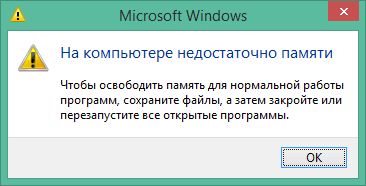
Capture d’écran d’une erreur de panne de mémoire
Une autre option lorsque l’erreur “Il n’y a pas assez de mémoire dans le système enregistrer des fichiers et fermer des programmes “apparaît, suggère un petit quantité de mémoire. Si, tout d’un coup, seulement 1-2 sont installés dans le système gigaoctets de RAM, le message système correspondant peut surviennent lors de l’utilisation des dernières versions du logiciel.
Comment réparer une erreur de mémoire insuffisante
Vous devez d’abord vérifier quelles applications consomment quantité importante de RAM. Par conséquent, malgré demande du système d’exploitation “enregistrer les fichiers et fermer programmes “, ne fermez pas immédiatement tous les programmes et / ou redémarrez l’ordinateur. Au lieu de cela, vous devez faire:
- Allez dans le “Gestionnaire de périphériques” (RMB sur la “Barre des tâches” – “Exécuter le gestionnaire de tâches”);
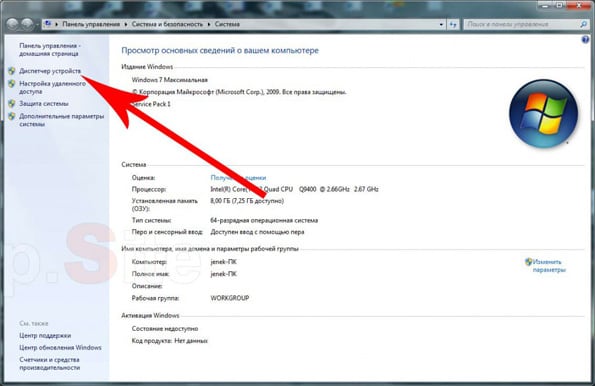
Ouvrez le Gestionnaire de périphériques
- Allez dans l’onglet “Processus”;
- Cliquez sur “Mémoire” pour trier les processus par leur Consommation de RAM
- Si une application mange plusieurs gigaoctets, alors éteignez-le et trouvez une alternative.
Cependant, cela ne s’applique pas, par exemple, aux éditeurs graphiques, programmes pour éditer des vidéos et des jeux. Pour qu’ils mangent 3, 5 ou même 7 gigaoctets est très bien. Eh bien, si, par exemple, un lecteur audio consomme au moins 400-500 mégaoctets, alors ce problème. Meilleur téléchargement un autre.
Si plusieurs applications sont en cours d’exécution, il vous suffit de désactivez ceux que vous n’utilisez pas constamment. Par exemple, vous pouvez fermez le client torrent et iTunes. Cependant, allez d’abord à leur paramètres et recherchez les options d’exécution automatique. Il décoche “Exécuter au démarrage du système d’exploitation” pour que l’application ne se charge pas lorsque système de démarrage.
Comment augmenter la taille du fichier d’échange
Si vous avez besoin de tous ces programmes pour fonctionner, alors acheter des modules RAM supplémentaires. Aussi possible faire et demi-mesure – augmenter la taille du fichier d’échange. Pour de ceci:
- Exécutez le raccourci clavier “Win + Pause”;
- Sélectionnez “Paramètres système avancés”;
- Dans l’élément “Performance”, cliquez sur le bouton “Options”;
- Allez dans l’onglet “Avancé”;
- Dans l’élément “Mémoire virtuelle”, cliquez sur “Modifier”;
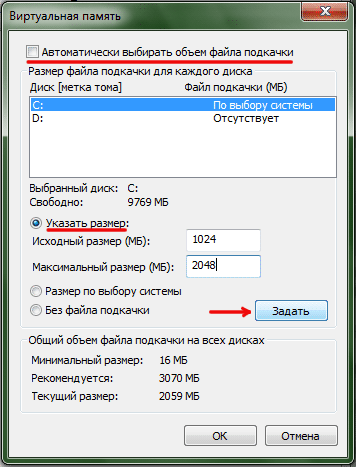
Augmentez le fichier d’échange
- Sélectionnez le lecteur approprié (par exemple, “C”) et mettez passer à la position “Spécifier la taille”;
- Spécifiez la quantité de mémoire virtuelle, par exemple 2048 ou 3096.
- Appliquez les paramètres et redémarrez l’ordinateur.
Cependant, vous ne devriez pas penser que plus le fichier d’échange est volumineux, mieux c’est. Oui, avec une erreur plus importante “Il n’y a pas assez de mémoire dans le système enregistrer les fichiers et fermer le programme “ne se produira pas, mais le système peut commencer à fonctionner plus lentement. Par conséquent recommandé choisissez un volume égal ou égal à la moitié de la RAM réelle.
